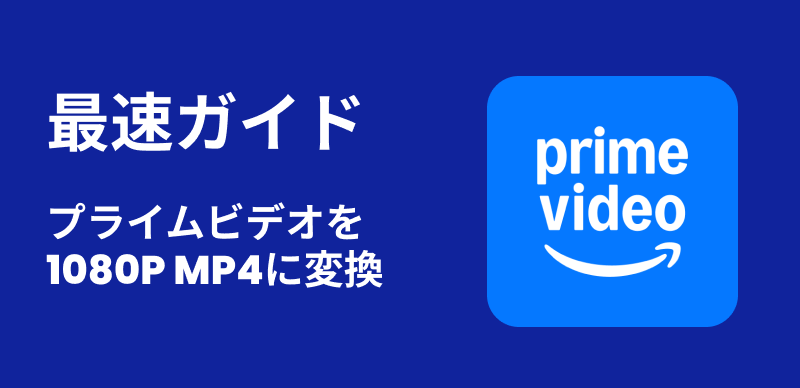Amazon Prime Videoをテレビで楽しみたいのに、再生できないと本当に困りますよね。せっかくの休日を、大画面で映画やドラマを観ることを楽しみにしていたのに……。でも、心配しないでください!この記事では、Amazon Prime Videoがテレビで再生できない原因と、その解決方法を詳しく解説します。さらに、オフラインで再生する方法や便利なツールKeeprixの活用法もご紹介します。テレビでPrime Videoを快適に楽しむためのヒントが満載です!
Amazonプライムビデオがテレビで再生できない原因
Amazonプライムビデオがテレビで再生できない原因は、通信環境や機器の設定、アプリの不具合などさまざまです。具体的には以下の通りです。
1. 対応デバイスかどうか確認
Amazon Prime Videoは、すべてのテレビや機器で動作するわけではありません。対応デバイスかどうかを確認しましょう。例えば、スマートテレビやFire TV Stick、Chromecastなどは対応していますが、古いテレビや一部の機器では再生できない場合があります。
2. ネットワーク接続の問題
インターネット接続が不安定な場合、再生ができないことがあります。Wi-Fiの強度を確認し、ルーターを再起動するなどして改善を試みましょう。
3. 同時再生数の制限
Amazon Prime Videoでは、同一アカウントで同時に再生できるデバイスの数に制限があります。複数のデバイスで同時に再生していないか確認しましょう。
4. アプリの不具合
アプリ自体に一時的な不具合が発生している場合もあります。アプリを最新バージョンに更新する、または再インストールすることで解決する可能性があります。
Amazon Prime Videoがテレビで再生できない場合の対処法
(一)スマートテレビの場合
1.再起動する:テレビ、モデム、ルーターを再起動しましょう。
2.有線接続する:無線接続ではなく、有線接続に変更することで安定性が高まります。
3.アプリを再インストールする:アプリをアンインストールし、再度インストールすることで不具合が解消される場合があります。
4.電波の干渉物を取り除く:ルーターやテレビの周りに電子レンジやBluetooth機器などの電波干渉物を取り除きましょう。
(二)Fire TV Stickの場合
1.Fire TV Stickを再起動する:電源アダプターを差し直すか、リモコンのボタンを長押しして再起動しましょう。
2.アカウントと連携する:Fire TV Stickが正しいアカウントに登録されているか確認し、必要に応じて再登録しましょう。
3.アプリを強制停止する:アプリを強制停止し、キャッシュやデータを消去することで動作が改善される場合があります。
4.ソフトウェアをアップデートする:Fire TV Stickのソフトウェアを最新バージョンに更新しましょう。
(三)Chromecastの場合
1.接続を確認する:Chromecastとスマホが同じネットワークに接続されているか確認しましょう。
2.再起動する:Chromecastの電源を一度切り、再度接続することで動作が改善される場合があります。
3.テレビの再起動:テレビを再起動し、Chromecastの接続を再度確認しましょう。
4.アプリをアップデートする:GoogleホームやPrime Videoアプリを最新バージョンに更新しましょう。
Amazon Prime Videoをオフラインで視聴する方法 – Keeprix Video Downloaderの活用
Keeprix Video Downloaderとは
Keeprix Amazon Prime Video Downloaderは、Amazon Prime Videoの動画をダウンロードしてオフラインで視聴できるようにする便利なツールです。このソフトを使用することで、インターネット接続の不安定さや通信制限の心配なく、動画を楽しむことができます。
離線再生のメリット
- 通信制限の心配なし:ダウンロードしておけば、通信制限の影響を受けずに視聴できます。
- 安定した視聴環境:インターネット接続が不安定な場所でも、ダウンロード済みの動画を快適に視聴できます。
- 時間の自由度:移動中やオフライン環境でも視聴できるため、時間の自由度が高まります。
Keeprix Video Downloaderを使用するメリット
- 音声&字幕の多言語対応:好みに合わせて、複数の音声や字幕を選んで保存することができます。
- 高画質再生:Keeprix Video Downloaderを使用することで、高画質で動画をダウンロードし、オフラインで視聴できます。
- 多機能性:Keeprix Video Downloaderは、動画の管理や再生機能が充実しているため、より快適に視聴できます。
- 再生端末を選ばない:スマホ、タブレット、スマートテレビ、Mac、Windowsなど幅広い機器で再生できます。
- ダウンロード無制限:視聴制限なしで、好きなだけコンテンツを保存&再生できます。
Keeprix Video Downloaderの手順:
Step1: 公式サイトからKeeprix Amazon Prime Video Downloaderをダウンロードし、インストールします。
Step2: インストールが完了したら、ソフトを起動し、Amazon Prime Videoのアイコンをクリックします。

モードを選択
Step3:Amazon Downloaderページでログインします。
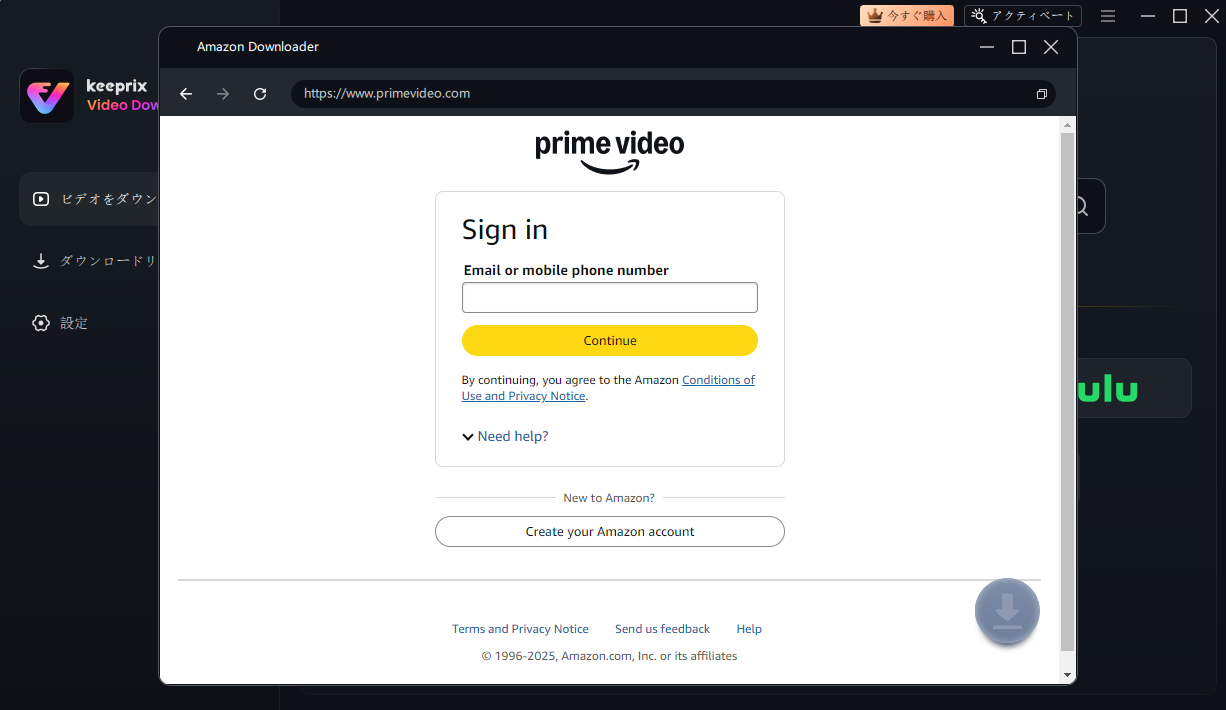
アカウントにログインする
Step4:Amazon Prime Videoでダウンロードしたいビデオのページを開き、URLをコピーし、Keeprixで、URLを貼り付けます。
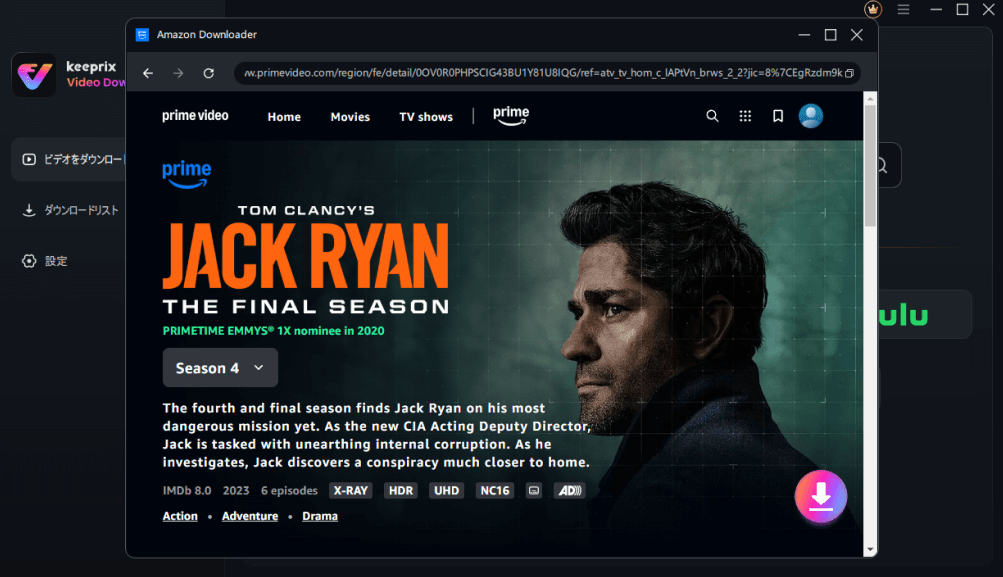
ダウンロードしたい作品を選択
Step5: ビデオの品質、音声トラック、字幕などの設定を行います。 設定が完了したら、ダウンロードを開始します。
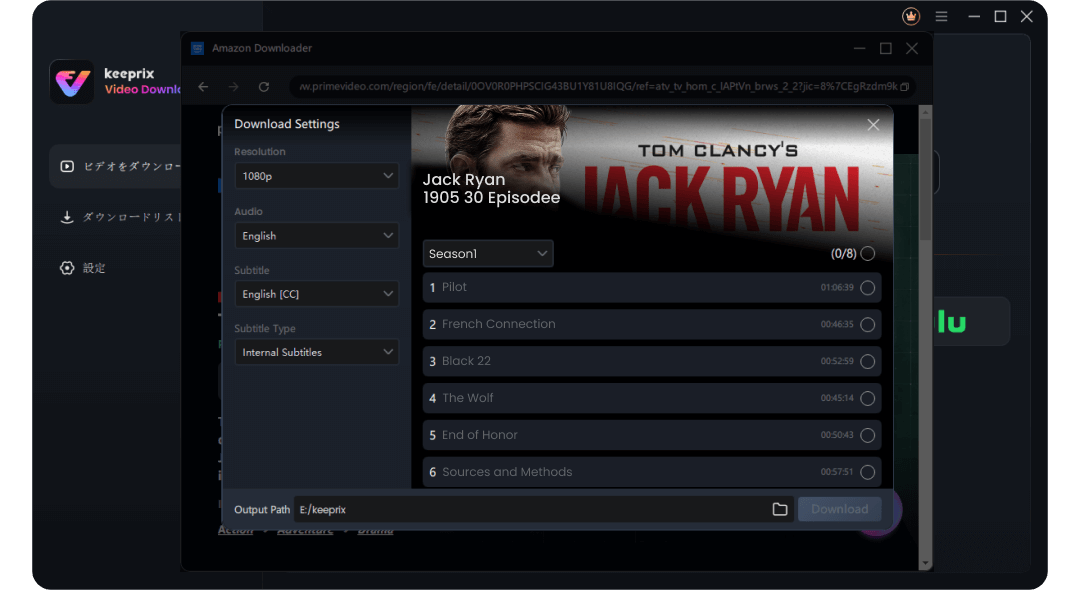
出力先などを設定
Step6: ダウンロードが完了すると、指定されたフォルダにビデオが保存されます。
FAQ
Q1:Amazon Prime Videoの対応するデバイスは?
A1:Amazon Prime Videoは、以下のデバイスで視聴可能です。
- スマートテレビ:Sony、Panasonic、LGなど
- Fire TV Stick:Amazonのメディアストリーミングデバイス
- Chromecast:Googleのメディアストリーミングデバイス
- ゲーム機:PlayStation、Xboxなど
- パソコン:Windows、Macでブラウザ経由での視聴も可能です。
まとめ
Amazon Prime Videoがテレビで再生できない場合、原因はさまざまで、対処法もそれぞれ異なります。この記事で紹介した対処法を参考に、問題を解決してみてください。また、Keeprix Video Downloaderのような便利なツールを使用することで、離線再生も簡単に実現できます。Keeprix Amazon Prime Video Downloaderなら、通信制限や接続不安定を気にせずAmazon Prime Videoを快適に楽しめます。ぜひお試しください!